WMV e MOV são realmente ótimos formatos quando você deseja assistir a vídeos no seu computador. No entanto, há casos em que os arquivos WMV não podem ser lidos por outros players, especialmente hoje. Assim, as pessoas encontram maneiras de converter WMV para MOV no Mac para que eles possam jogá-lo na maioria dos jogadores hoje em dia.
Neste artigo, vamos ensinar-lhe o métodos diferentes você pode usar para converter WMV para MOV no Mac ou PC Windows. E enquanto estamos neste tópico, também podemos ensinar-lhe o melhor e mais fácil método para fazer isso.
Conteúdo: Parte 1. Qual é melhor: WMV ou MOV?Parte 2. Como converter WMV para MOV no Mac? 3 Principais Ferramentas!Parte 3. Converta facilmente WMV para MOV no Mac via VLC e iMovieParte 4. Conclusão
Parte 1. Qual é melhor: WMV ou MOV?
Mas primeiro, vamos resolver esta questão. Qual é realmente melhor? WMV ou MOV?
WMV são arquivos que são usados principalmente no mundo do streaming hoje. Enquanto isso, MOV é um formato desenvolvido pela Apple e pode ser reproduzido em todos os dispositivos da Apple.
Por que as pessoas querem converter WMV para MOV no Mac? Esses dois formatos têm muitas semelhanças e é por isso que muitas pessoas os usam. No entanto, a única diferença entre esses dois é que a maioria dos players de mídia aceita arquivos MOV. Além de que, MOV O formato também está disponível em mais qualidades do que o WMV, que está disponível apenas em dois.
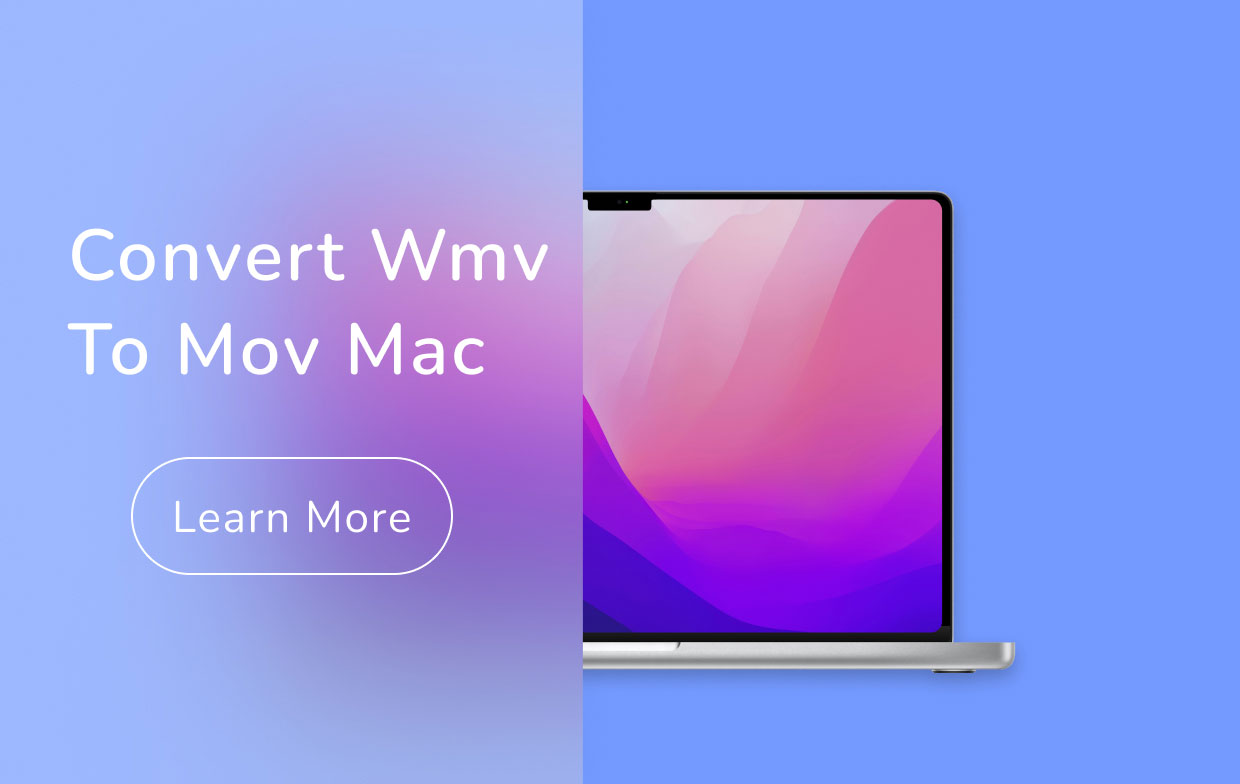
Então, se eu fosse escolher, escolheria o formato MOV em vez de WMV, pois o formato MOV é mais compatível com todos os dispositivos Apple.
E se você está tendo problemas porque tem vídeos no formato WMV, não se preocupe porque podemos ensiná-lo facilmente como converter WMV para MOV no Mac ou Windows.
Se você quiser aprender sobre os diferentes métodos que você pode usar, leia o restante deste artigo.
Parte 2. Como converter WMV para MOV no Mac? 3 Principais Ferramentas!
# Conversor de vídeo iMyMac
Obviamente, se você deseja converter um arquivo, precisará da ajuda de uma ferramenta de terceiros. E o que é uma ferramenta melhor do que o Conversor de vídeo iMyMac?
Isso mesmo. Converter formatos de arquivo para outro é muito mais fácil com a ajuda do Conversor de vídeo iMyMac. Esta ferramenta de conversão é considerada a melhor ferramenta de conversão que você pode encontrar na internet hoje. Com o iMyMac, você pode facilmente e rapidamente converter WMV para MOV no Mac ou PC Windows, você também pode converter o arquivo para MP4, GIF, MP3, etc.
Além disso, não só converter arquivos de vídeo ou áudio para outro formato, ele também pode permitir que os usuários editar vídeos eles gostam e usam os efeitos disponíveis em seu aplicativo. Isso é o quão incrível é a ferramenta.

Agora, se você quiser aprender como converter WMV para MOV no Mac usando o iMyMac Video Converter, certifique-se de seguir todas as etapas que fornecemos abaixo:
- No seu computador, baixe-o gratuitamente e instale o software iMyMac Video Converter
- Clique no botão adicionar arquivo ou simplesmente arraste e solte o arquivo MWV na tela
- Agora, escolha o formato de saída desejado depois de clicar no Converter formato botão
- Clique Converter para iniciar a conversão

E tão simples quanto isso, agora você converteu com sucesso arquivos WMV para MOV no seu Mac com apenas alguns cliques. Você também pode tentar sua versão online.
Existem também outros conversores online além do iMyMac Video Converter que podem ajudá-lo converta WMV para MOV no Mac gratuitamente e online. Como estes dois conversores online abaixo:
# Conversão
Convertio também é uma ótima ferramenta de conversão que pode ser usada gratuitamente online. Esta ferramenta de conversão também pode ajudá-lo a converter qualquer arquivo de áudio para outros formatos. Essa ferramenta também é super rápida e possui uma interface web amigável que facilita o uso do aplicativo, especialmente por usuários iniciantes. Se você é novo na conversão, é melhor escolher este conversor.
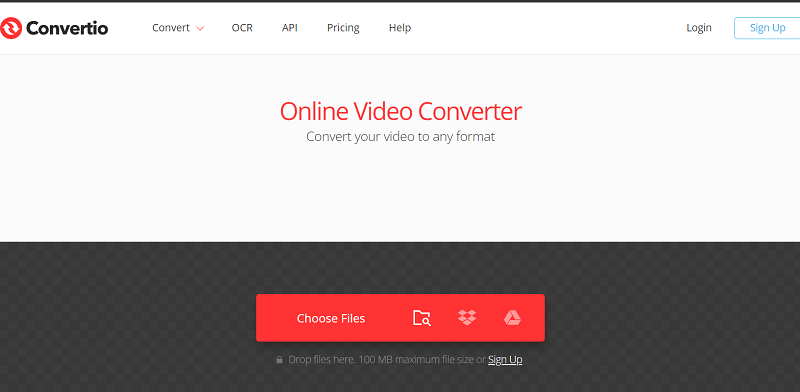
#Zamzar
Outra ótima ferramenta de conversão que pode permitir que você converter WMV para MOV no Mac ou outros formatos para outro formato é o Zamzar. Esta ferramenta de conversão é gratuita e está muito interessada em converter 100% da qualidade de áudio para que os usuários possam continuar ouvindo ou assistindo a vídeos e áudio de alta qualidade.
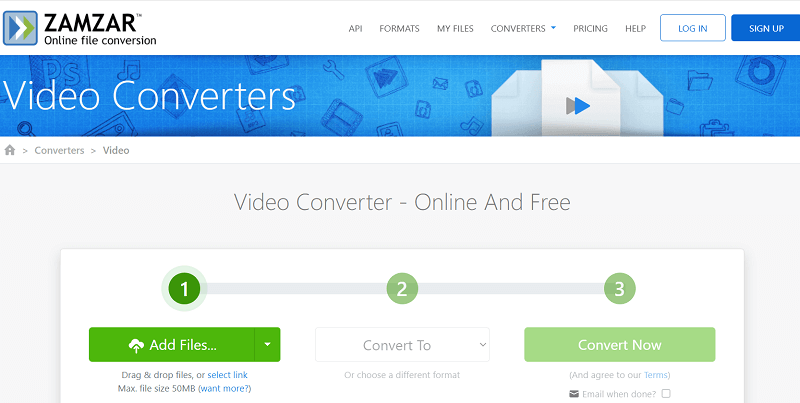
Você sempre pode usar conversores online para ajudá-lo a converter um formato para outro, mas é sempre melhor usar o método mais fácil e confiável, como o iMyMac Video Converter. Esta ferramenta de conversão é de longe o conversor mais usado e mais satisfatório que você pode encontrar na internet hoje.
Parte 3. Converta facilmente WMV para MOV no Mac via VLC e iMovie
Se você está se sentindo produtivo, também pode usar o VLC Media Player e o iMovie se quiser converter WMV para MOV no Mac.
Sim, também é possível usar esses dois aplicativos. Se você quer aprender a usar VLC Media Player e o aplicativo iMovie para converter um formato para outro, sinta-se à vontade para seguir as etapas que fornecemos abaixo para converter WMV para MOV no Mac:
#VLC Reprodutor de mídia
- Inicie o aplicativo VLC Media Player no seu computador
- Clique Mídia e toque em Converter / Salvartoque em Adicionar e clique no arquivo WMV que deseja converter, clique em Converter / Salvar novamente
- Clique na Configurações ícone para ajustar e personalizar o nome e o formato que você deseja para seu novo arquivo
- toque em Explorar para selecionar a pasta de destino do seu arquivo convertido e toque em Início

#iMovie
Para converter WMV para MOV no Mac usando o iMovie, primeiro você terá que usar o VLC Media Player novamente para mover os arquivos convertidos para o iMovie.
- Siga os passos acima
- Agora abra o aplicativo iMovie e abra o vídeo
- Clique Envie o, toque Partilhar e clique em Envie o mais oz dezembro
- Defina a qualidade de vídeo desejada e toque em Next
- Encontre o local onde você deseja salvá-lo e clique em Economize
Agora, você pode transmitir seu vídeo usando qualquer dispositivo Apple porque agora está no formato MOV.
Parte 4. Conclusão
Agora, você finalmente aprendeu os diferentes métodos de como converter WMV para MOV no Mac. Esperamos que você seja bem sucedido com este. E, claro, você sempre pode usar o melhor e mais fácil método de todos, e isso é com a ajuda do Conversor de vídeo iMyMac.
Esta ferramenta de conversão é a melhor e tem muitos recursos que você certamente pode aproveitar ao editar ou converter seus vídeos e áudio. Tente agora!



